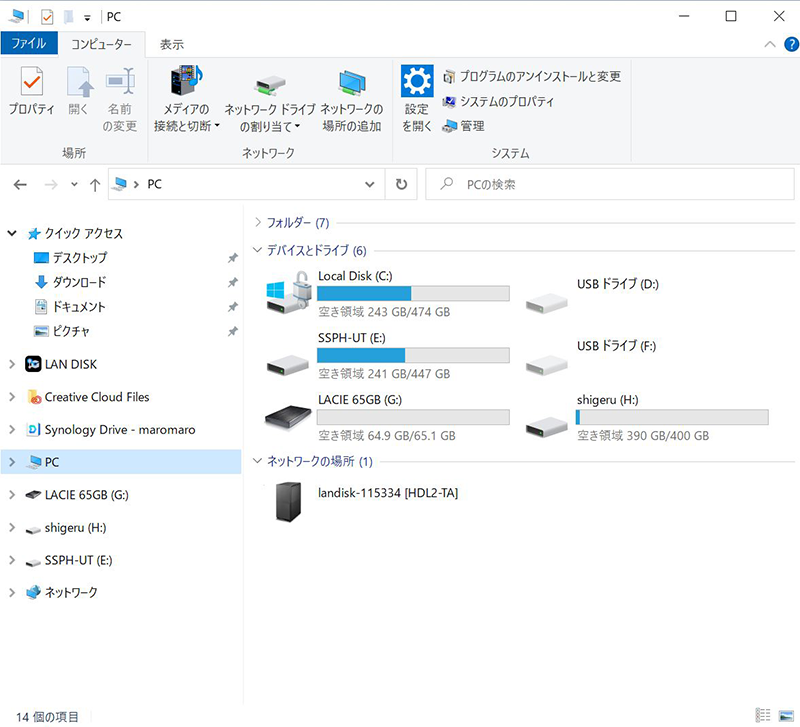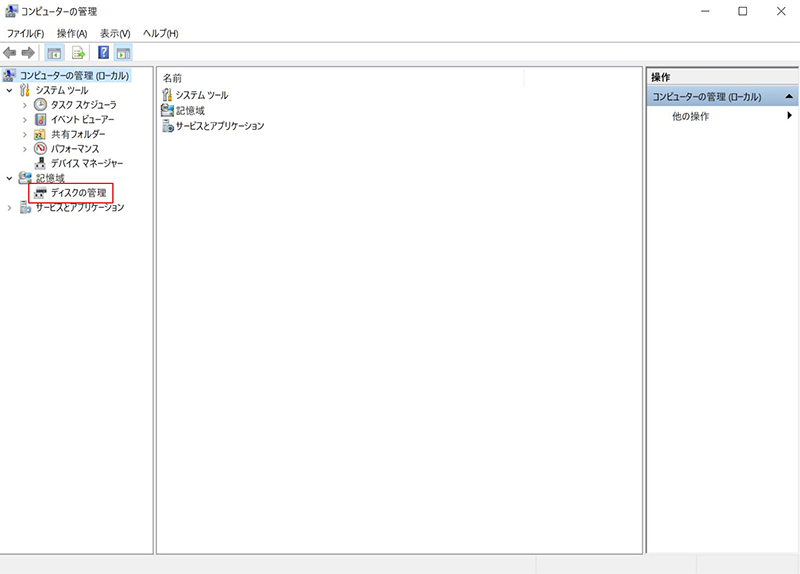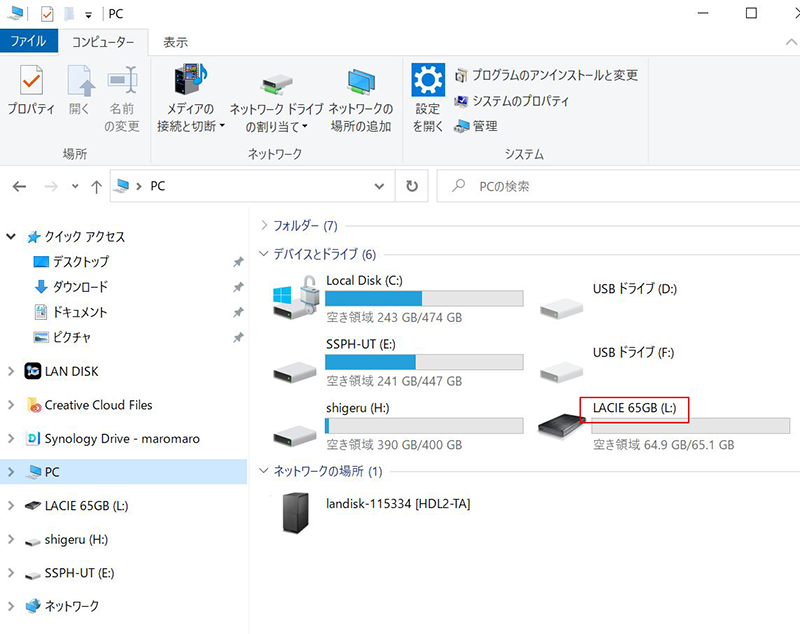2021.10.25

外付けHDDやUSBのドライブ名を固定する
こんにちは
MaromaroのShigeです。
テレワーク&出社時に外付けのHDDの名前が変わってしまうことがあるんです。
メールソフトとかショートカットとか、設定し直すの面倒くさいですよね。
そこでドライブの名前を変更して固定しちゃえ!ということで紹介します。
エクスプローラーとかでフォルダを開くと出てくるドライブ名。
「C:」とか「D:」とか。
これを「ドライブレター(ドライブ文字/ドライブ名)」と呼ぶようです。
基本的にWindowsではCがOSが入っているドライブですね。
外付けのHDDやSSD、USB、DVD/BDなどをつなぐとD、E、Fとなっていくと思います。
ちなみにA、Bは昔使っていたフロッピーディスクとからしい。
さて本題です。
D、E、F・・・はつながった順番についていく。(認識した順かな)
これだと、メールソフトとかショートカットとか設定し直さないとならないので、ドライブ名を変更して固定できるようにしたい!
どうやら、1度変更するとその後は同じドライブ名で認識されるらしいです。
ドライブ名の変更手順
スタートから「コンピューターの管理」で検索してください。
こんなのが開きます。
1、左の「記憶域」にある「ディスクの管理」を選択する。
2、出てきたドライブの一覧から変更したいドライブを右クリックで選択します。
今回はGにある「LACIE 65GB(G:)」を選んでみます。
3、「ドライブ文字とパスの変更」をクリックします。
4、「変更」をクリックします。
5、するとこんな画面が出ますので、右にあるプルダウンで好きなドライブを選択してください。
今回はLを選択してみました!
6、「OK」をクリックして決定。
注意!
若い番号、DとかEとかFなどを選ぶと新しい機器を接続したときに被る可能性があるので、後ろの方を選んだ方がいいです。
7、注意喚起が出ますが、自己判断で・・・・
8、変わりました!これで完了です。
エクスプローラーからも確認。
これでドライブの名前が固定できました。
まとめ
Windowsの外付けドライブ名は、変更できる。
変更すると固定される。
変更するドライブ名にはなるべく若いアルファベットのドライブ名を割り振らない。